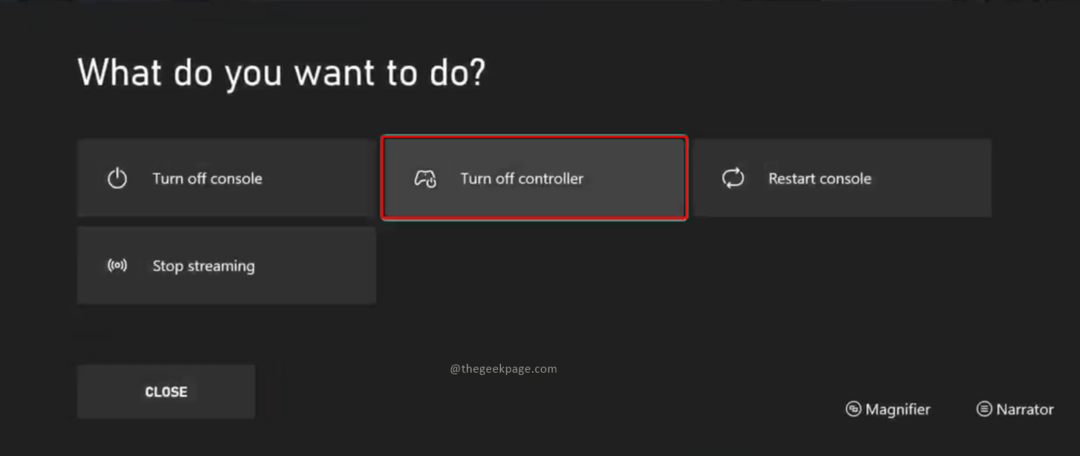Този софтуер ще поддържа драйверите ви работещи, като по този начин ви предпазва от често срещани компютърни грешки и отказ на хардуер. Проверете всичките си драйвери сега в 3 лесни стъпки:
- Изтеглете DriverFix (проверен файл за изтегляне).
- Щракнете Започни сканиране за да намерите всички проблемни драйвери.
- Щракнете Актуализиране на драйвери за да получите нови версии и да избегнете неизправности в системата.
- DriverFix е изтеглен от 0 читатели този месец.
Xbox ви позволява да се наслаждавате на онлайн мултиплейър с милиони други играчи, но понякога може да има някои проблеми с онлайн мултиплейър. Потребители с опит За тази игра трябва да сте онлайн Грешка в Xbox на тяхната конзола и тъй като тази грешка може да ви попречи да играете игри онлайн, днес ще ви покажем как да я поправите.
Ето още няколко примера за този брой: f
- За тази игра трябва да сте онлайн Fortnite - Някои играчи на Fortnite наскоро съобщиха за този проблем. Въпреки това все още можете да приложите решенията от тази статия.
- За тази игра трябва да сте онлайн, ако редовно използвате тази Xbox - Много подобно съобщение за грешка. За пореден път важат същите решения.
- Грешка в Xbox One 0x803f9008 - Това е често срещан код за грешка в Xbox One, който по същество означава същото.
- Човекът, който е купил това, трябва да влезе - Това всъщност е грешка при влизане, но се появява, когато стартирате определена игра.
Грешка в Xbox „За тази игра трябва да сте онлайн“, как да я поправите?
Съдържание:
- Рестартирайте вашия рутер / модем
- Извършете опресняване на таблото за управление
- Изчистете алтернативния MAC адрес
- Тествайте вашата мрежова връзка
- Деактивирайте вашата мрежова връзка
- Рестартирайте конзолата си
- Изчистване на системния кеш
- Проверете състоянието на услугите на Xbox Live
- Деактивирайте опцията за автоматично влизане
Поправка - „За тази игра трябва да сте онлайн“ Грешка в Xbox
Решение 1 - Рестартирайте рутера / модема
Понякога тази грешка може да се появи поради проблеми с мрежовата конфигурация. За да разрешите този проблем, може да се наложи да рестартирате модема / безжичната мрежа рутер. Това е проста процедура и за да го направите, следвайте тези стъпки:
- Натиснете бутона за захранване на вашия модем, за да го изключите.
- След като модемът се изключи, изчакайте 30 секунди и натиснете бутона за захранване, за да го включите отново.
- Изчакайте, докато модемът се включи напълно.
- След това проверете дали проблемът е разрешен.
Ако имате безжичен рутер, ще трябва да го рестартирате и за да коригирате тази грешка.
Решение 2 - Извършете опресняване на таблото
Според потребителите можете да поправите тази грешка на Xbox One просто като извършите опресняване на таблото за управление. За да направите това, изпълнете следните стъпки:
- Отворете таблото си за управление.
- натиснете и задръжте Ляв спусък, Десен спусък и Y. бутон за няколко секунди.
След като освободите тези бутони, таблото за управление ще се освежи и ще зареди отново всички елементи на началния екран. Някои потребители съобщиха, че това решение не работи, освен ако не отидете офлайн и отново онлайн, преди да използвате гореспоменатия метод. Имайте предвид, че може да се наложи да повторите този процес няколко пъти, преди да решите проблема.
Решение 3 - Изчистване на алтернативен MAC адрес
Конфигурацията на мрежата понякога може да попречи на вашия Xbox и да причини За тази игра трябва да сте онлайн и много други грешки да се появят. За да разрешите този проблем, препоръчително е да изчистите Alternative Мак адрес, и можете да направите това на Xbox One, като изпълните следните стъпки:
- Отворете Настройки и отидете до Мрежа.
- Изберете Разширени настройки> Алтернативен MAC адрес.
- Изберете Ясно за да изчистите MAC адреса и рестартирайте конзолата, за да запазите промените.
Тази процедура е малко по-различна при Xbox 360, но можете да я изпълните, като изпълните следните стъпки:
- Отворете Системни настройки.
- Отидете до Мрежови настройки и изберете Безжична мрежа.
- Изберете Конфигурирайте Мрежа> Допълнителни настройки.
- Изберете Алтернативен MAC адрес и се уверете, че това Алтернативен MAC адрес не е зададено.
- Натиснете Свършен за да запазите промените.
След изчистване на алтернативен MAC адрес грешката трябва да бъде напълно разрешена.
Решение 4 - Тествайте вашата мрежова връзка
Малко потребители съобщиха, че са поправили За тази игра трябва да сте онлайн грешка просто чрез тестване на тяхната мрежова връзка. За да направите това на Xbox One, изпълнете следните стъпки:
- Отворете Настройки и изберете Мрежа.
- В Отстраняване на неизправности раздел вдясно изберете Тествайте мрежова връзка.
- След това изберете Тествайте мултиплейър връзка.
Ако вашата конзола премине и двата теста, това означава, че вашата интернет връзка работи правилно и няма блокирани портове, които пречат на онлайн мултиплейър.
За да тествате интернет връзка на Xbox 360, направете следното:
- Натисни Ръководство бутон на вашия контролер.
- Изберете Настройки> Системни настройки.
- Избирам Мрежови настройки.
- Изберете името на вашата безжична мрежа или изберете Кабелна мрежа опция.
- Сега изберете Тествайте Xbox Live Connection.
Ако има някакви проблеми с вашата мрежова връзка, не забравяйте да ги разрешите и проверете дали това коригира грешката.
Решение 5 - Деактивирайте вашата мрежова връзка
Според потребителите този проблем може да бъде решен просто като излезете офлайн на вашия Xbox. За да направите това, трябва да изпълните следните стъпки:
- Превъртете наляво на У дома екран, за да отворите Ръководството.
- Изберете Настройки> Всички настройки.
- Избирам Мрежа> Мрежови настройки.
- Изберете Отидете офлайн опция.
След като излезете офлайн, повторете същите стъпки и изберете Влезте онлайн опция.
Решение 6 - Рестартирайте конзолата си
Според потребителите те са успели да разрешат този проблем, просто като рестартират конзолата си. Рестартирането на вашия Xbox може да поправи всякакви проблеми и за да рестартирате вашия Xbox One, направете следното:
- Натиснете и задръжте бутона за захранване на конзолата си за 10 секунди, за да го изключите.
- След като конзолата ви се изключи, извадете захранващия кабел и изчакайте няколко минути.
- След това свържете отново захранващия кабел и натиснете бутона за захранване на конзолата, за да го включите отново.
Можете също да рестартирате вашия Xbox One, като направите следното:
- Отворете Настройки и отидете на Захранване и стартиране.
- Намерете Режим на захранване и го променете от Незабавно да се Пестене на енергия.
- След като направите това, изберете Изключете Xbox опция.
- Включете вашия Xbox, като задържите Ръководство бутон на контролера. Можете също да натиснете бутона за захранване на конзолата, за да го включите.
- По избор: След като конзолата ви се включи, можете да се върнете към Настройки> Захранване и стартиране и активирайте Незабавно Режим на захранване.
Решение 7 - Изчистване на системния кеш
Можете да разрешите този проблем, просто като изчистите кеша на вашия Xbox. Кешът ви понякога може да се повреди и да причини появата на тази и много други грешки, затова настоятелно ви препоръчваме да го почистите. За да направите това на Xbox 360, направете следното:
- Натисни Ръководство на контролера и отидете на Настройки> Системни настройки.
- Изберете Съхранение.
- Изберете всяко налично устройство за съхранение и натиснете Y. бутон на контролера.
- Опции на устройството екранът вече ще се отвори. Изберете Изчистване на системния кеш опция.
- Трябва да видите съобщение за потвърждение. Изберете Да.
За да изчистите кеша на Xbox One, трябва да изключите конзолата и да изключите захранващия кабел. Докато захранващият кабел е изключен, натиснете бутона за захранване няколко пъти, за да източите напълно батерията. Свържете захранващия кабел и изчакайте, докато светлината на захранващата тухла премине от бяла към оранжева. Сега натиснете бутона за захранване, за да включите конзолата. Кешът ви ще бъде изчистен и проблемът трябва да бъде разрешен.
Решение 8 - Проверете състоянието на услугите на Xbox Live
Xbox Live се състои от различни услуги и ако една от тези услуги не работи правилно, може да не успеете да играете определени игри онлайн. За да проверите състоянието на услугите на Xbox Live, просто посетете уебсайта на Xbox, използвайки всеки уеб браузър. Ако някоя от тези услуги не работи, можете само да изчакате, докато Microsoft отстрани проблема.
Решение 9 - Деактивирайте опцията за автоматично влизане
Според потребителите понякога опцията за автоматично влизане може да доведе до появата на тази грешка и за да отстраните проблема, трябва да го деактивирате. За да направите това на Xbox One, изпълнете следните стъпки:
- Отидете на Настройки и изберете Вход, сигурност и парола опция.
- Сега изберете Незабавно влизане.
- Уверете се, че Използвайте опцията за незабавно влизане не е активиран.
За да деактивирате автоматичното влизане в Xbox 360, направете следното:
- Влезте в Xbox Live.
- Отидете на Настройки и изберете Профил.
- Избирам Предпочитания за влизане.
- Изберете Автоматичен вход и се уверете, че е деактивирано.
За тази игра трябва да сте онлайн грешката може да ви попречи да играете игри онлайн и не знаем колко игри са засегнати от този проблем, но трябва да можете да го поправите, като използвате едно от нашите решения.
СВЪРЗАНИ ИСТОРИИ, КОИТО ТРЯБВА ДА ПРОВЕРИТЕ:
- Поправка: „Съдържанието с възможност за изтегляне се промени“ Xbox грешка
- Поправка: „Играта не може да стартира“ грешка в Xbox
- Поправка: „Необходимо устройство за съхранение е премахнато“ грешка в Xbox
- Коригиране: Грешка в Xbox „A.B.C“
- Поправка: Грешка в Xbox „Текущият профил не е разрешен“